Настройка роутеров с прошивкой dd-wrt в режиме репитера
Содержание:
- Настройка моста репитера
- [edit] General
- DD-WRT
- [edit] How can I tell if my router is truly bricked?
- How To Log Into A DD-WRT Router
- Безопасность
- [edit] Определение нужной версии прошивки
- [edit] Почему DHCP-адреса не выдаются последовательно (100, 101…)?
- [edit] Why can’t I obtain an IP address from the WAN side via DHCP?
- [edit] ProFTPd included in web-GUI
- [edit] Identifying Your DD-WRT Firmware
- [edit] Способ 1: использование веб-интерфейса маршрутизатора
- [edit] Приложения
Настройка моста репитера
Для наглядности и большего понимания посмотрите следующее видео, где версия прошивки представлена на русском языке:
Чтобы» мост работал, первый роутер выставите в режим AP с включенным DHCP, а второй маршрутизатор возьмите с прошивкой DD WRT.
- Сделайте сброс настроек по умолчанию на втором роутере (зажать кнопку Reset).
- Подключитесь к роутеру с помощью Ethernet кабеля или к Wi-Fi точке dd-wrt.
- В сетевых подключениях в свойствах сети выставите статический IP 192.168.1.10.
- В адресной строке браузера напишите 192.168.1.1 и войдите в админку. Новые версии прошивки перед продолжением работ требуют установить пароль на вход.
- Перейдите во вкладку Wireless → Basic Setting. Выставите правильные параметры и жмите «Сохранить»:
- Wireless Mode: Repeater Bridge.
- Wireless Network Mode: Mixed (режимы на DD WRT и первом роутере должны совпадать).
- Wireless Network Name (SSID): аналогичный имени сети первого маршрутизатора (например dd-wrt).
- Channel: аналогичныйпервомуроутеру
- SSID Broadcast: Enable.
- Откройте вкладку Wireless → Wireless Security. Выставите параметры и жмите «Сохранить»:
- Security Mode — WPA2 (должен совпадать с первым роутером).
- WPA Algorithms — AES (аналогичный первому маршрутизатору).
- WPA d Key — минимум 8 символов. Аналогичный первому.
- Во вкладке Setup → Basic Setup настройте WDS и жмите «Сохранить»:
- Connection Type — DHCP.
- Local IP Address — если IP не меняли в первом роутере и оно выставлено по умолчанию 192.168.1.1, то здесь пропишите 192.168.2.1.
- Gateway — 192.168.1.1 (связываем с первым).
- DNS (можно Яндекс DNS) — 77. 88. 8. 8.
- As WAN Port to Switch — Enable.
- Перейдите в настройки файервола и выберите «Disable» для отключения.
- Подсоединитесь к удаленной сети Wi-Fi Wireless → Site Survey → Test (поиск) → Join и жмите «Применить».
- Далее задействуйте виртуальный интерфейс Wi-Fi, чтобы можно было раздавать интернет без проводов. В разделе Wireless → Basic Settings → Virtual Interfaces нажмите «Add». После настроек не забудьте «Сохранить»:
- Wireless Mode — AP.
- Wireless Network Name (SSID) — DD-WRT (придумайте имя для новой точки).
- Wireless SSID Broadcast -> Broadcast -> Enable (если Enable, значит сеть будет видна при Wi-Fi поиске).
- Теперь вернитесь в Wireless → Wireless Security и в разделе Virtual Interfaces укажите WPA2/ AES/ сильный пароль. Жмите «Применить».
- Готово, репитер настроен.
Настроить repeater с помощью прошивки DD WRT не сложно. Преимущества от этого: второй роутер раздает интернет от первого устройствам с проводным и беспроводным подключением. При этом второй маршрутизатор (репитер) находится на удалении от первого и соединен с ним через Wi-Fi.
From DD-WRT Wiki
Режим Client Bridged позволяет настроить ddwrt-роутер на приём(а не на раздачу) интернета через wifi (например, от другого роутера). Таким образом, ваш роутер можно заставить работать, будто бы он просто беспроводной адаптер.
- Wireless — Mode — Client Bridge
- WAN Connection Type — Disabled
- Указал SSID раздающего роутера, ключи безопасности и пр.
- Нажал Site_Survey, выбрал свою первую wifi сеть — нажал Join
- DHCP Server — Disabled (временно для доступа к web конфигуратору на компе выставляем ручной айпи — 192.168.1.10)
- Network Setup:
- IP этого второго роутера должен быть в подсети первого роутера — 192.168.1.2
- Gateway (IP первого роутера) — 192.168.1.1
- Галочку на WAN Port — As WAN Port to Switch
- Advanced Routing — Operating Mode — Routing.
- Dynamic Routing- Interface — Disabled
- Security — Firewall — Сначала при включённом SPI Firewall, выключить все галочки кроме «Filter Multicast», применить сохранить. Потом отключить и SPI Firewall. Применить , сохранить.
- вернуть на компе настройки на автоматическое получение IP.
Первый роутер — раздающий инет. Второй — ddwrtшный, получающий. Копаемся, естественно, в настройках второго.
Делал на прошивке — Firmware: DD-WRT v24-sp2 (12/08/11) mini-usb-ftp
Источник
[edit] General
This article describes how to do an initial flash or a TFTP recovery flash for your device.
- Unplug the router, get a for the PC, and connect it via network cable to a router LAN port
- Set a fixed IP address on the PC with the same network as your router, e.g. Router: 192.168.1.1, PC: 192.168.1.2
- Setup the TFTP client, then start a continuous ping (-t switch is needed for this in Windows) to the router
- Plug in the router and start the TFTP client as soon as there is a TTL=100 ping response. The client should show transfer.
- TTL=64 means application code has been reached. If the router isn’t responding, it is soft-bricked (use OEM firmware)
- Read about timing problems below:
Special Asus TFTP Flashing Procedures
Some routers like the Asus WL-500xx series (WL-500G, WL-500G Premium, WL-500W, WL-500G Deluxe), need additional steps to perform a complete and proper initial flash. See this wiki page: Asus TFTP Flash
Special for Vista, Win7 and Win 2008
In order to catch the narrow window for TFTP flash, you should use platforms with simple TCP/IP implementations that don’t have CTCP implemented: Windows XP or Linux are reported to work, but some have reported significant problems with Vista, Windows 7 or Windows 2008.
For more information see this posting
Edit: While some may have reported problems, CTCP is definitely not the issue, because it is disabled by default in Windows Vista and Windows 7. So unless people are specifically turning it on, it isn’t running. I personally just used TFTP on my router with no difficulties, although mine is a Netgear WNDR3700 that was waiting for a TFTP flash and didn’t have this race condition at boot as some of these routers seem to. But again, even if you have an issue it’s not CTCP. Check out the wikipedia article on CTCP for information on how to check if it is running and how to disable it (both are simple command line entries).
If having issues, try connecting a separate network switch between the PC and router, so the PC network port sees a connection before the router port is up. This should allow for a faster ping reply. Then follow the instructions as normal.
Special for Linksys WRT54GL Users
If the router seems to be bricked so that the power light is constantly blinking and pinging the router results in TLL=100 continuously, then there is still a great chance that tftp can help.
Firstly you must flash the router with the original firmware available at Linksys homepage www.linksys.com, since flashing it with DD-WRT probably won’t give any result at all. Then do a 30/30/30 and after that you can flash with DD-WRT Mini. The initial flashing can be done with only the mini version, perhaps later you can move on to bigger versions of it.
DD-WRT
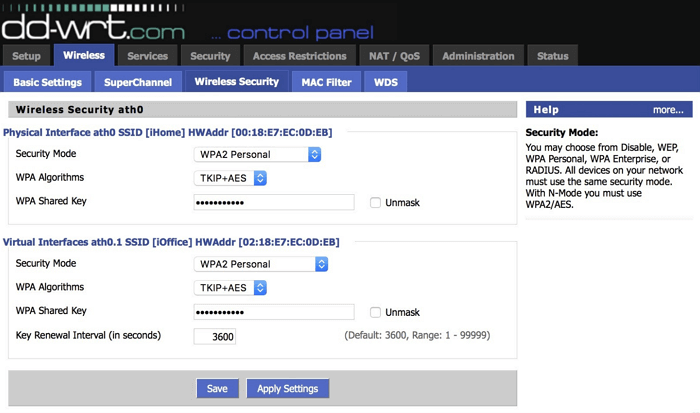
DD-WRT — это самая известная прошивка, которая была основана на OpenWRT, но ее легче установить. DD-WRT обладает множеством функций, таких как мониторинг трафика в реальном времени, контроль доступа, QoS которая позволяет распределять пропускную способность интернет-канала между VOIP, потоковым видео и веб-сайтами.
Вы также получите множество других дополнительных функций, например, Wake-On-LAN, которая позволяет перевести компьютеры в домашней сети в спящий режим, и разбудить их, когда нужно будет подключиться к ним, например, из-за границы. Или функция Dual WAN, которая переключит вас на другого интернет-провайдера, если основной станет недоступен.
Встроенные OpenVPN, PPTP и L2TP позволяют использовать один VPN-сервер на нескольких устройствах, избавляя от необходимости устанавливать VPN-подключение на каждом подключенном устройстве. Все это упаковано в простой интерфейс.
DD-WRT поддерживает некоторые наборы микросхем от Atheros и Ralink. Поэтому вы сможете установить ее на роутеры от известных производителей, таких как Linksys, Netgear, Asus, TP-Link, D-Link. Прямо на странице настроек можно будет легко обновиться до новой версии, когда она станет доступна. Проверить, совместима ли эта прошивка с вашим устройством можно на специальной странице.
[edit] How can I tell if my router is truly bricked?
Since this question involves many variables, we do not have an article for it yet. See Hard reset or 30/30/30 and Reset And Reboot. Reset your router to Factory Defaults first.
If the power light flashes on and off, then the firmware is messed up, but the router should be recoverable. The CPU must be running in order for the power light to be flashing, which tells you the hardware is probably not toasted yet. To test this, give your computer a static IP address of 192.168.1.x where x is between 2 and 254. Set the subnet mask to 255.255.255.0. Then ping 192.168.1.1. If you get replies, then your router is not dead.
It may also be possible that your router has a different IP address. If you do not know the address, you can attempt to obtain the router IP. Also, try pinging the router while it is booting. If you’re able to get a reply for a short time, you should be able to reflash the firmware while the router is booting.
How To Log Into A DD-WRT Router
GUI Browser Method
Logging into your DD-WRT router using a browser is as easy as logging into any router using a browser.
Simply follow these steps:
1)
Open a web-browser.
2)
Type in your router’s IP address (more info on this below).
3)
Enter the router’s username and password (more info on this below).
4)
You should now be able to access your router’s web-based management.
Telnet Method
If you have telnet and SSH commands enabled on your computer it is possible to access your DD-WRT router by using these commands
.
First, open up a command prompt and type in “telnet (your router’s IP)”. In the next box, you should enter your username and password (using the default “root” as the username, even if you have changed it.)
What’s The Default IP Address?
When accessing your router you will need to know its IP address. The default IP address for a DD-WRT is likely to be 192.16.1.1. If this doesn’t work, check the ‘Default Gateway’ in an ‘ipconfig’ on the PC.
Default Username & Password
As with most router firmware, DD-WRT has a default username and password that is in place when you first setup the router. On your DD-WRT router, your default username will be ‘root’, while the default password is ‘admin’.
Once you have logged in, you will be able to change the default username and password to one of your choosing. Make sure to make a note of it though! If you forget you will have to perform a hard reset which will return the router to its default settings.
Make Sure You Secure Your DD-WRT Router!
One of the first things you do after logging into your router is securing it. One of the best ways to do this is by changing the default login details. This is absolutely crucial if you have allowed remote access to your router.
Other things you can do to keep your router as secure as possible include:
- Making sure the DD-WRT firmware is kept up to date.
- Enable the secure HTTPS for admin connections.
- Ensure that you are using WPA2 for your wifi encryption and also that the password (key) is strong.
Hopefully, you now have a better idea about how to log into a DD-WRT router by default.
If you have any questions about the content of this article, please leave a comment below!
Безопасность
Помимо создания идеальной безопасности в беспроводной сети следует воспользоваться дополнительными функциями DD-WRT, чтобы, например, иметь возможность подключаться к Интернету по зашифрованному VPN-соединению или ограничить определенным пользователям или устройствам доступ к вашей домашней сети. Далее мы расскажем, как защитить свою сеть от возможных нападок хакеров.
Защита беспроводной сети
Сделайте свою домашнюю беспроводную сеть невидимой и защитите ее от взлома. Если злоумышленники даже не смогут обнаружить ее, она не сможет стать объектом атаки. Чтобы не высвечивать название сети, откройте на интерфейсе DD-WRT вкладку «Wireless | Basic Settings» на которой отображаются все сети маршрутизатора — как правило, это одна сеть 2,4 ГГц и одна 5 ГГц.
Для обеих переключите опцию «Wireless SSID Broadcast» в положение «Disable». Теперь ваша сеть невидима для других пользователей, кроме вас. Чтобы подключиться к сети через ОС Windows, откройте список беспроводных сетей, выберите сеть со скрытым именем (SSID) и введите имя сети и пароль.
Далее вам нужно указать, каким устройствам открыт доступ к сети, путем выбора MAC-адресов из списка сетевых устройств. Эти адреса вносятся в белый список маршрутизатора. Для активации белого списка в меню «Wireless | MAC Filter» для нужной сети требуется выбрать значение «Enable» и далее «Permit only clients listed to access the wireless network». Эта настройка отвечает за MAC-адреса WLAN, для которых открыт доступ к беспроводной сети.
Фильтрация MAC-адресов позволяет предоставить доступ в Сеть только доверенной технике.
Прежде чем создавать VPN-соединение, активируйте соответствующую опцию «OpenVPN Client».
Зашифрованный веб-серфинг
Для безопасного анонимного веб-серфинга требуется стабильное VPN-соединение. Для начала нужно получить доступ к сервису VPN. В качестве примера мы взяли NordVPN, с другими сервисами настройка происходит аналогичным образом. В меню «Setup | Basic Setup | Network Address Server Settings (DHCP)» для «Static DNS 1» введите адрес DNS-сервера — в нашем случае это 162.242.211.137. Затем для «Static DNS 2» введите «78.46.223.24». Нужные адреса серверов предоставит провайдер услуги VPN.
Затем установите флажки возле пунктов «Use DNSMasq for DHCP», «Use DNSMasq for DNS» и «DHCP-Authoritative». Сохраните параметры, перейдите в меню «Setup | IPV6» и нажмите здесь «Disable». Сохранив настройки, откройте меню «Services | VPN». Включите клиент OpenVPN, нажав «Start OpenVPN Client», и для параметра «Server IP/Name» задайте значение «nl1-ru1.nordvpn.com» для российского IP-адреса. Для опции «Encryption Cipher» используйте шифрование «AES-256-CBC», для алгоритма хеширования «Hash Algorithm» укажите значение «SHA1».
Далее включите функцию аутентификации пароля пользователя «nsCertType verification» и откройте «Advanced Options». В качестве имени пользователя и пароля введите логин NordVPN. Далее для параметра «Use LZO Compression» установите значение «Enable» и активируйте опцию «NAT». Для параметра «Additional Config» введите без кавычек следующие команды одну под другой: «persist-key», «persist-tun», «tlsclient» и «remote-cert-tls server».
В заключение вам нужно настроить сертификаты для VPN, которые должен предоставить провайдер — в нашем случае с NordVPN они доступны на странице https://nordvpn.com/profile, которая станет доступна после регистрации и авторизации. Извлеките сертификаты из архива ZIP и скопируйте содержимое файла CA.CRT в поле «CA Cert» в настройках маршрутизатора. Содержимое файла TLS.KEY перенесите в «TLS Auth Key» и сохраните изменения.
Для анонимного серфинга нужно настроить VPN-соединение с помощью соответствующих сервисов.
От атак, которые перенаправляют на мошеннические веб-сайты, можно защититься с помощью подключения к альтернативным и безопасным DNS-серверам.
Защита от взлома DNS
Один из новых способов взлома с использованием подмены IP-адресов DNS-серверов, ведущей к незаметной для жертвы переадресации запросов с реального сайта на замаскированный под него фишинговый, заключается в преобразовании доменного имени в IP. Чтобы исключить возможность подобных манипуляций, следует разрешить только определенные DNS-сервера. На вкладке «Services | Services» в разделе «DNSMasq» активируйте опции «DNSMasq» и «Local DNS». Для «Additional DNSMasq Options» введите следующие четыре строки: «no-resolv», «strict-order», «server=208.67.222.222» и «server=208.67.222.220». Затем сохраните настройки, нажав «Save», и активируйте конфигурацию («Apply Settings»).
[edit] Определение нужной версии прошивки
- Используйте информацию о конкретной модели страницы раздела Hardware-specific, чтобы точно определить, какая у вас версия оборудования. Начните с поиска заголовка по имени бренда (например, «Linksys»). Сделайте это вместо того, чтобы просто выбрать модель, которая, как вам кажется, у вас есть.
- Некоторые новые маршрутизаторы не поддерживаются последней стабильной версией DD-WRT. Проверьте список поддерживаемых устройств Supported Devices, чтобы узнать минимальную требуемую версию DD-WRT для вашего маршрутизатора. Возможно, вам придется использовать сборку из какой-либо ревизии SVN или экспериментальную сборку.
- Для сравнения сборок см. статью Version Features.
- Фраза «Обновление через веб-интерфейс» (т.е. веб-интерфейс панели управления маршрутизатора с DD-WRT), встречающаяся в статьях, означает, что вам нужно использовать _generic версию прошивки DD-WRT.
[edit] Почему DHCP-адреса не выдаются последовательно (100, 101…)?
Это нормально. DD-WRT использует DNSMasq и не выдает последовательно упорядоченные IP-адреса. Адреса вычисляются на основе MAC-адреса компьютера и «переменной». Это немного отличается от работы оригинальной прошивки Linksys. Вы можете отключить это поведение, отключив параметр «Use DNSMasq for DHCP» на странице «Basic Setup» (хотя это не рекомендуется, т.к. также потребуется изменить свой DNS-адрес). Для тех, кто хочет получить подробную информацию о переменной DHCP, она рассчитывается с использованием формулы вроде % lease_max]]. «Переменная» («variable») изменяется всякий раз, когда DNSMasq обнаруживает конфликт.
[edit] Why can’t I obtain an IP address from the WAN side via DHCP?
If you have just updated the firmware, you probably need to reset the router. The router is reading the old settings, and getting hung-up (stuck). See Factory Defaults, Hard reset or 30/30/30 and Reset And Reboot.
Unplug the power from both the router and the cable modem. Plug back in the cable modem first and wait until it is online. Then plug in your router. Does this help?
If not: Clone the MAC address from the old router/computer. Some ISPs have a MAC address registered for service on their end. Since these ISPs usually assign only one dynamic address at a time, you may need to release the IP assigned to the old router/computer to allow the DD-WRT router to get a new one.
Now you may have an option to click the DHCP Release button and then turn off the MAC cloning.
[edit] ProFTPd included in web-GUI
In latest firmwares with ProFTPd embedded, go to the WEB GUI, and under SERVICES>NAS, you can configure your ftp server this way:
In the web-GUI select:
- tab: Services -> tab: NAS -> section: ProFTPD ->
- option: ProFTPD = enable
- option: Server Port — 21 — is recommended
- option: Files Directory — can be any rw-able drive space
- option: Allow Write — enable — is needed if you want to be able to FTP-write to the drive
- option: User Password List -> any name password can be entered
-
- Name and password must be seperated by a space.
- You should enter at least one user name and password,
- so you do not need to use the «root-user» to get FTP access.
- Click «Save» and «Apply Settings»
And you should now have FTP LAN access to your data drive
FTP Option — allow WAN FTP access (outdated since 19550)
To allow WAN access using FTP protocol run the following line in a terminal window:
/usr/sbin/iptables -I INPUT 1 -p tcp --dport 21 -j logaccept
Note: FTP is a clear text protocol, so your FTP username and password can be sniffed, so you should think twice before enabling WAN FTP access.
FTP Option — allow WAN FTP access including passive modes
Allowing WAN access was not so simple for me. Here is what I did to make the ftp work for the WAN.
1 — First proftpd has to be configured properly for incoming connection for both Active and Passive modes. For that purpose a couple of lines need to be added to /tmp/proftpd/etc/proftpd.conf.
Add this if using a domain name(needless to say replace the domain name or IP with your domain name or IP:
MasqueradeAddress xxx.mydomain.com # DNS name #OR this if not using a domain name MasqueradeAddress 123.45.67.89 # WAN IP
Other line to add is the Passive ports on which proftpd will be listening. I chose the port range 60000 to 61000 opening 1000 ports. Change this range to your requirement.
PassivePorts 60000 61000
The problem is that /tmp/proftpd/etc/proftpd.conf gets overwritten every time router is restarted. So add these lines using a startup script. Here is how I did it:
#-------- for proftpd passive WAN access ----- echo 'MasqueradeAddress xxxxx.dyndns.org'>> /tmp/proftpd/etc/proftpd.conf #Masquerade the responses echo 'PassivePorts 60000 61000'>> /tmp/proftpd/etc/proftpd.conf #Set the passive ports range killall -HUP proftpd #restart the ftp server
2 — Now forward these passive ports to the internal IP address of your router e.g. 192.168.1.1. I forwarded the ports using the UI. It can also be done using the iptables. However I feel comfortable with the UI
/usr/sbin/iptables -I INPUT -p tcp -m tcp --dport 60000:61000 --syn -j logaccept
(If using this it is unnecessary to forward the range of ports in the GUI to the router, I could not use the GUI to get passive mode to work correctly but this did the trick).
FTP Option — allow anonymous FTP access to all or part of the data drive
You can allow anyone on your LAN to read all or a specific folder-tree on your data drive. If you enable WAN access, the anonymous settings will also apply to all WAN users ( = all of the internet users )
option: Anonymous Login (Read-only)
-
- Can be enabled if you want anyone to be able to read files on your data drive.
option: Anonymous Home Sub-directory
-
- Can be set to a sub-folder where you keep your public files and folders, like: /mnt/public — so your private and public files and folders can be kept seperate.
- Anonymous example
- You must create the public folder in a terminal or using the normal FTP user.
cd /mnt mkdir public
- In Anonymous Home Sub-directory text field write: /public
- Click «Save» and «Apply Settings»
[edit] Identifying Your DD-WRT Firmware
- Use the brand-specific information in the Hardware-specific page to accurately identify which model you have. Start with the main brand heading (ie, «Linksys»). Use that information — instead of just going by what model you think you have — clock.
- Some newer routers are not supported by the latest stable release. Check the Supported Devices list for the minimum required DD-WRT version for your device. You may need to use an SVN or experimental build.
- For a comparison of the builds, see Version Features.
- Updating through the Web GUI (ie, the routers’s online interface) means you need to use the _generic version.
[edit] Способ 1: использование веб-интерфейса маршрутизатора
Сбросьте настройки маршрутизатора к завродским значениям.
Это, скорее всего, не потребуется, но если память или NVRAM маршрутизатора почти заполнены, обновление прошивки может привести к его повреждению. Таким образом, рекомендуется, по крайней мере, до подробного знакомства с конкретным устройством.
Выполните сброс в веб-интерфейсе (Administration → Factory Defaults в DD-WRT) или используйте альтернативный метод:
Сброс 30/30/30
Внимание: на некоторых устройствах нельзя использовать сброс 30/30/30, включая все устройства ARM.
Кнопка сброса Reset: при нормальном функционировании маршрутизатора удерживайте кнопку сброса до тех пор, пока индикаторы не начнут мигать (или до 30 секунд). Будьте осторожны при использовании этого метода! Изучите инструкцию к вашей текущей прошивке, чтобы избежать проблем.
Войдите в веб-интерфейс маршрутизатора.
Для нормальной работы веб-интерфейса может потребоватся Javascript
Попробуйте другой браузер при возникновении проблем.
Вам будет предложено ввести имя пользователя и пароль. Если ваш маршрутизатор уже имеет версию DD-WRT, начиная с 28 февраля 2006 г., имя пользователя по умолчанию — root. В предыдущих версиях по умолчанию используется пустое имя пользователя. Как для заводской, так и для прошивки DD-WRT маршрутизаторов Linksys имя пользователя по умолчанию можно оставить пустым или установить любое значение, а пароль по умолчанию — admin. Для других маршрутизаторов выполните поиск значений по умолчанию в Интернете.
Загрузите прошивку.
ПРИМЕЧАНИЕ. При перепрошивке с заводской прошивки может потребоваться несколько перепрошивок подряд. См. для дополнительной информации.
ВНИМАНИЕ: Не прерывайте процесс, пока маршрутизатор мигает и перезагружается. Не выключайте компьютер, не закрывайте браузер и не выключайте маршрутизатор во время этого процесса!
Этот раздел инструкции написан для веб-интерфейса DD-WRT. Интерфейс заводской прошивки будет другим. Смотрите раздел .
Перейдите на вкладку Administration → Firmware Upgrade.
Необязательно: выберите параметр Reset to Defaults, чтобы сбросить настройки к заводским значениям после перепрошивки (примечание: это может вызвать проблемы при перепрошивке).
Нажмите кнопку «Browse» и выберите загруженный бинарный файл .bin прошивки DD-WRT, контрольная сумма которого проверена.
Нажмите кнопку «Upgrade» и дождитесь появления страницы перенаправления, подтверждающей успешную загрузку.
Подождите не менее 5 минут, прежде чем нажать кнопку «Continue». Это зависит от оборудования маршрутизатора.
При успешной прошивке теперь можно получить доступ к веб-интерфейсу DD-WRT по IP-адресу 192.168.1.1.
Снова сбросьте настройки маршрутизатора к завродским значениям.
Делайте это только после того, как убедитесь, что маршрутизатор работает после обновления прошивки.
Это требуется при перепрошивке из заводской прошивки! Смотрите раздел выше.
В случае обновления версии DD-WRT это необходимо только при больших скачках в версии сборки, изменении версии ядра (например, с 2.4 на 2.6 или с 2.6 на 3.10) или при наличии проблем. Для последнего, сбросьте, повторно протестируйте, и затем ищите форум, прежде чем сделать новое сообщение.
Возможные ошибки при загрузке прошивки.
Если веб-интерфейс DD-WRT не доступен через 10 минут, попробуйте очистить кэш браузера, обновить IP-адрес («ipconfig -renew» в окне командной строки Windows), выполнить другой сброс или отключить питание.
Проверьте связь с маршрутизатором командой Ping: ответ TTL=64 указывает на нормальную работу, а TTL=100 обычно указывает на TFTP-сервер, ожидающий загрузки прошивки. Сервер TFTP, как правило, доступен только в первые пару секунд после включения питания. См. статью Tftp flash.
Процесс загрузки прошивки может завершится сообщением «Upload Failed» («Ошибка загрузки»), если используется неверный тип файла, ядро или размер бинарного файла прошивки DD-WRT (или может просто «превратиться кирпич»). Например, это может произойти, если вы используете файл wrt54g.bin тогда, когда вам нужно было выбрать generic версию. Также для некоторых маршрутизаторов может потребоватся, чтобы сборка Mini была перепрошита перед полной версией. Убедитесь, что у вас правильная версия, как описано в первом разделе.
См. статью Recover from a Bad Flash («Восстановление при неудачной перепрошивке») или попробуйте другой браузер для загрузки прошивки.
Если не удается выполнить вход в систему, используя имя пользователя и пароль по умолчанию, выполните сброс еще раз.
[edit] Приложения
Приложение 1. Расширенная версия файла flashing.cmd
Расширенная версия пакетного файла flashing.cmd с выдачей комментариев на консоль:
@echo off echo ================================================================== echo This batch file will upload dd-wrt firmware in the current directory to echo 192.168.0.1 during the router's bootup. echo. echo * Set your ethernet card's settings to: echo IP: 192.168.0.2 echo Mask: 255.255.255.0 echo Gateway: 192.168.0.1 echo * Unplug the router's power cable. echo. echo Press Ctrl+C to abort or any other key to continue... pause > nul echo. echo * Re-plug the router's power cable. echo. echo ================================================================== echo Waiting for the router... Press Ctrl+C to abort. echo. set FIND=%WINDIR%\command\find.exe if exist %FIND% goto PING set FIND=%WINDIR%\system32\find.exe if exist %FIND% goto PING set FIND=find :PING ping -n 1 -w 50 192.168.0.1 | %FIND% "TTL=" if errorlevel 1 goto PING echo *** Start Flashing **** tftp -i 192.168.0.1 put firmware.bin if errorlevel 1 goto PING set FIND= echo. echo ================================================================== echo * WAIT for about 2 minutes while the firmware is being flashed. echo * Reset your ethernet card's settings back to DHCP. echo * The default router address will be at 192.168.1.1 echo. pause
Приложение 2. Bash-скрипт, аналогичный пакетному файлу flashing.cmd
Bash-скрипт, аналогичный расширенной версии пакетного файла flashing.cmd.
#!/bin/bash
echo "=================================================================="
echo "This script will upload dd-wrt firmware (firmware.bin)"
echo "in the current directory to 192.168.0.1 "
echo "during the router's bootup. "
echo ""
echo "* Set your ethernet card's settings to: "
echo " IP: 192.168.0.10 "
echo " Mask: 255.255.255.0 "
echo " Gateway: 192.168.0.1 "
echo "* Unplug the router's power cable. "
echo ""
echo "Press Ctrl+C to abort or any other key to continue... "
read
echo ""
echo "* Re-plug the router's power cable. "
echo ""
echo "=================================================================="
echo "Waiting for the router... Press Ctrl+C to abort. "
echo ""
try(){
ping -c 1 -w 1 192.168.0.1
}
try
while ;
do
try
done
echo "*** Start Flashing **** "
atftp --no-source-port-checking -p -l firmware.bin 192.168.0.1
echo "Firmware successfully loaded!"
Приложение 3. sh-скрипт для FreeBSD, аналогичный пакетному файлу flashing.cmd
sh-скрипт для FreeBSD.
#!/bin/sh echo "Power on DIR-320."; ping -Qqo 192.168.0.1 1>/dev/null 2>/dev/null; echo "Start Flashing."; cat <<EOF | tftp; mode binary rexmt 1 connect 192.168.0.1 put firmware.bin EOF



